画像のサイズを変更する優れたアプリケーション - FastStone Photo Resizer
インターネットで写真リサイズを検索するのは簡単です。特に今日では、オンラインで入手できる写真編集ソフトウェアがたくさんあります。画像のサイズ変更と変換に関しては、多くの優れたツールがオンラインとオフラインで見つかります。しかし、どちらかを選択するのが難しい場合は、簡単に選択できるようにします。 FastStone は、画像のサイズ変更に使用できる画像編集プラットフォームです。この投稿では、FastStone の詳細と使用方法について説明します。 FastStone 写真リサイザ.

パート 1. FastStone Photo Resizer レビュー
FastStone Photo Resizer は、使用必須の画像編集アプリケーションです。 Windows デスクトップで使用でき、簡単にダウンロードできます。さらに、クリーンで使いやすいインターフェースを備えているため、ユーザーフレンドリーなツールになっています。 FastStone Photo Resizer は、JPEG、BMP、PNG、TIFF、GIF などのさまざまな画像形式をサポートしています。また、変換、名前の変更、トリミング、テキストの追加、色の変更、透かしの追加などに使用できる多くの編集機能も含まれています。
さらに、2 つ以上の画像を同時に処理できるバッチ処理を提供します。また、行っている変換をプレビューしたい場合は、FastStone を使用してそれを行うことができます。 FastStone 画像リサイザーは Windows コンピューターに無料でダウンロードできますが、明示的な機能を使用するにはアプリを購入する必要があります。 FastStone を使用して画像のサイズを変更する方法を知りたい場合は、以下のチュートリアルに従ってください。
長所
- さまざまな編集機能とツールを提供します。
- 低価格です。
- わかりやすいユーザーインターフェイスを備えています。
- 簡単なファイル共有プロセスがあります。
短所
- 限られたサポートとヘルプ機能しかありません。
- 無料ではありません。
- Windows ソフトウェアでのみ使用可能
FastStone Photo Resizer を使用して写真のサイズを変更する方法:
ステップ1。 まず、ダウンロードしてインストールします FastStone フォトリサイザー Windows デスクトップで。アプリをインストールしたら、デスクトップで実行します。次に、アプリのメイン インターフェイスで、 バッチ変換 のボタン メニュー サイズを変更したい画像をアップロードします。
ステップ2。 画像をインポートすると、インターフェースに表示されます。次に、 出力形式のドロップダウン矢印 好きなファイル出力形式を選択します。出力先を選択するには、 ブラウズ 横のボタン 出力フォルダ.
![[出力の参照] をクリックします。](/images/2022/09/click-browse-output.jpg)
ステップ3。 次にクリック 高度なオプション、新しいタブが表示されます。次に、 サイズ変更 タブをクリックし、 パーセントで パーセンテージで画像サイズを変更するオプション。をクリックしてフィルタを選択できます。 ドロップダウン矢印 それ以外 フィルター.
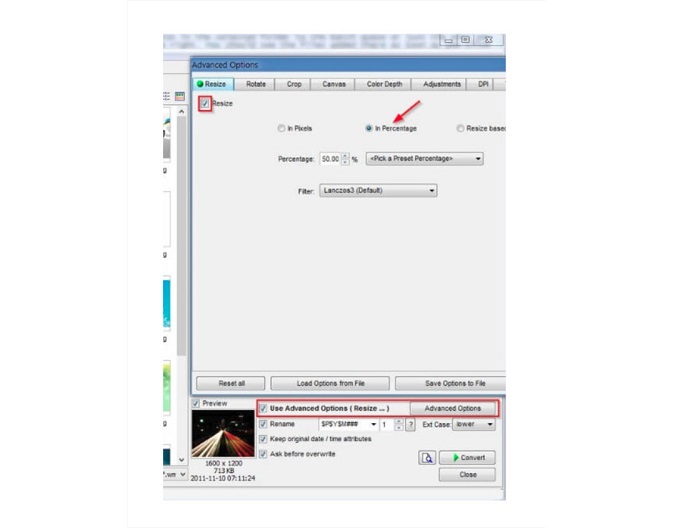
ステップ4。 次に、をクリックして画像をプレビューし、元のファイルと比較できます。 プレビュー 横のアイコン 変換 ボタン。
ステップ5。 最後に、 変換 ボタンをクリックして、サイズ変更プロセスを開始します。また、画像ファイルを前の手順で選択したものに変換します。 FastStone が画像のサイズを変更すると、新しいウィンドウが表示され、出力画像とそのサイズが表示されます。
以上で、FastStone Photo Resizer チュートリアルは終了です。上記の手順に従って、FastStone を使用して画像のサイズを簡単に変更できます。
パート 2. FastStone Photo Resizer の代替手段
FastStone Photo Resizer は、Windows デスクトップでのみアクセスできます。もう 1 つの欠点は、他の編集機能にアクセスする前にアプリを購入する必要があることです。そのため、Windows、Mac、または Linux デバイスで利用でき、オンラインで利用できるビデオ トリマー アプリを使用したい場合は、このセクションをよくお読みください。
FVC無料画像アップスケーラー
FVC無料画像アップスケーラー は、オンラインおよび Google、Firefox、Safari などのすべてのブラウザーでアクセスできる、最も使用されている画像サイズ変更アプリケーションの 1 つです。このオンラインは、ぼやけた画像にも役立ちます。画像がぼやけている場合や品質が低い場合は、このオンライン ツールを使用してブレを除去し、品質を向上させることができます。さらに、2 倍、4 倍、6 倍、8 倍の倍率で画像を強化できます。 FVC Free Image Upscaler の印象的な点は、画像のぼやけた部分を自動的に検出して補正する AI テクノロジ プロセスを使用していることです。
さらに、PNG、JPG、JPEG、BMP などのすべての画像形式をサポートしています。また、このツールを使用するためにアカウントを登録またはサインインする必要はありません。また、出力を保存する前にプレビューを確認したい場合は、このアプリケーションの使用中に行うことができます。また、安心して使えて便利です。また、インターネットに依存するアプリケーションであるにもかかわらず、画像をアップロードしてサイズを変更するのに苦労することのない高速処理インターフェイスを備えています。
ステップ1。 ブラウザを開いて次のように入力します FVC無料画像アップスケーラー あなたの検索ボックスに。提供されたリンクをクリックして、メイン ページに直接移動します。
ステップ2。 をクリックして、デスクトップでプログラムを起動します。 写真をアップする ボタン。アプリを起動したら、 写真をアップする ボタンをクリックして、サイズ変更/ブレ除去したい画像をアップロードします。

ステップ3。 次に、選択できる拡大プリセットが表示されます。から選択できます。 2倍、4倍、6倍、または8倍.
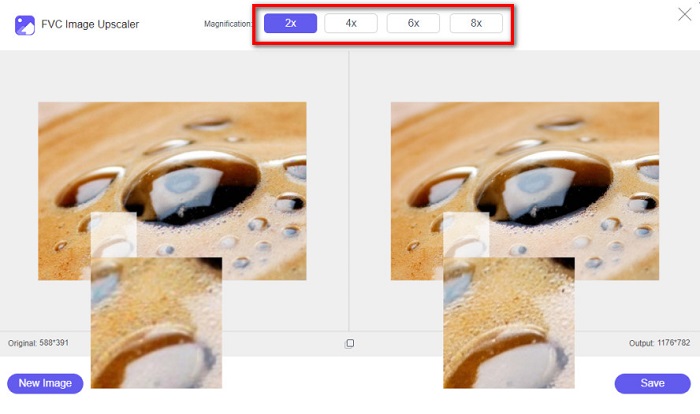
ステップ4。 カーソルを移動して、画像のプレビューを表示します。結果に満足したら、 保存する インターフェイスの右下隅にあるボタン。
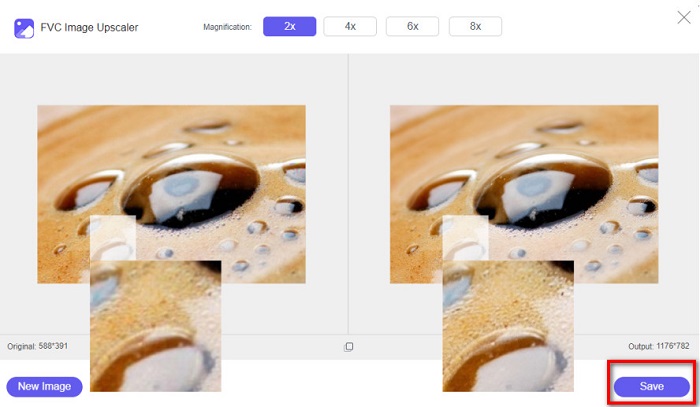
画像リサイズ.com
使用できるもう 1 つの素晴らしいオンライン画像リサイザーは次のとおりです。 画像リサイズ.com. Image Resizer.com では、次のことができます。 画像のサイズを変更する 画像の寸法を調整することによって。さらに、写真をトリミングまたは回転する機能があります。使いやすいインターフェースを備えているため、初心者にも優しいツールです。ただし、気を散らす可能性のある厄介な広告が多数含まれています。
ステップ1。 ブラウザで検索 画像リサイズ.com.メイン ユーザー インターフェイスで、 画像を選択 ボタンをクリックして、サイズを変更する写真をアップロードします。
ステップ2。 次のインターフェイスでは、画像のサイズをサイズまたはパーセンテージで変更できます。次に、 幅と高さ あなたがあなたの写真に好むもの。
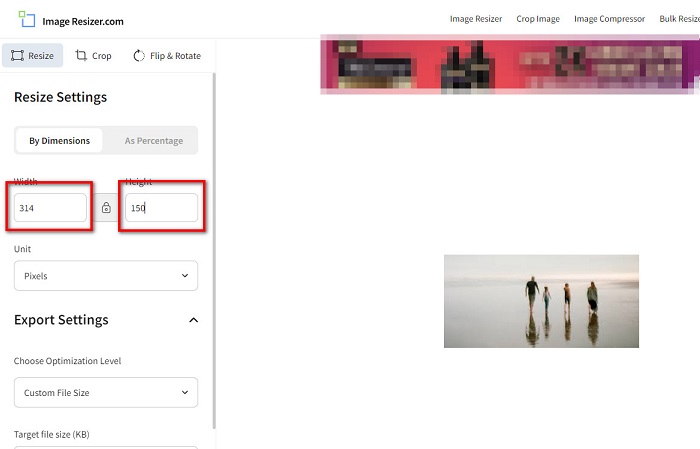
ステップ3。 画像のサイズ変更が完了したら、 画像のサイズ変更 ボタンをクリックしてプロセスを終了します。
パート 3. FastStone Photo Resizer に関する FAQ
FastStone Photo Resizer の価格は?
$19.95 (ライフタイム ライセンス) の FastStone Photo Resizer のフル バージョンを購入できます。
FastStone ビューアは無料ですか?
FastStone Image Viewer は、Microsoft Windows で使用される画像ビューアーです。 FastStone Image Viewer は、無料またはオフチャージで使用できます。
FastStone Photo Resizer は写真の品質を損ないますか?
いいえ。 画像を最適化する FastStone Photo Resizer を使用すると、画像の品質が失われることはありません。
結論
FastStone フォトリサイザー Windows デスクトップでビデオのサイズを変更したい場合は、優れたアプリケーションです。それとは別に、多くの編集機能があり、ユーザーフレンドリーなツールでもあります.しかし、Mac 用の FastStone Photo Resizer があるかどうかを尋ねる場合、答えはありません。したがって、すべてのプラットフォームで写真リサイズを利用できるようにする場合は、 FVC無料画像アップスケーラー 今。



 ビデオコンバーター究極
ビデオコンバーター究極 スクリーンレコーダー
スクリーンレコーダー



